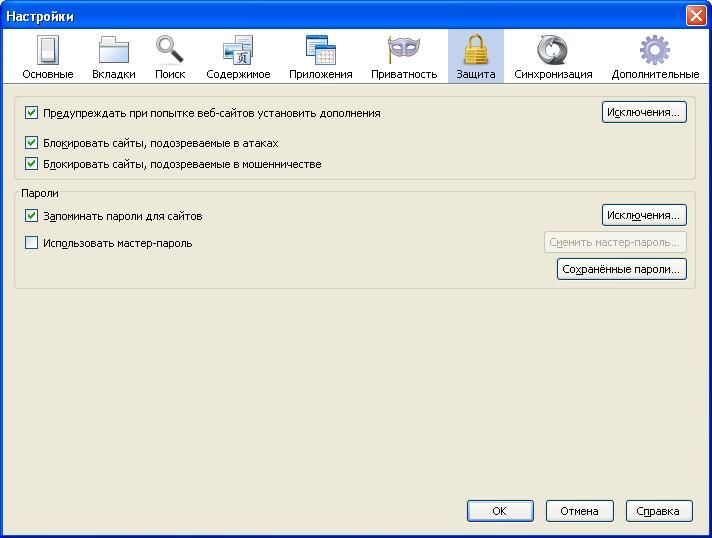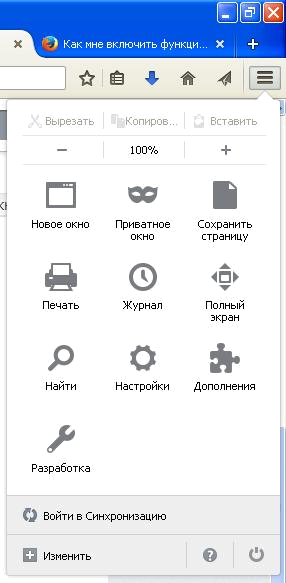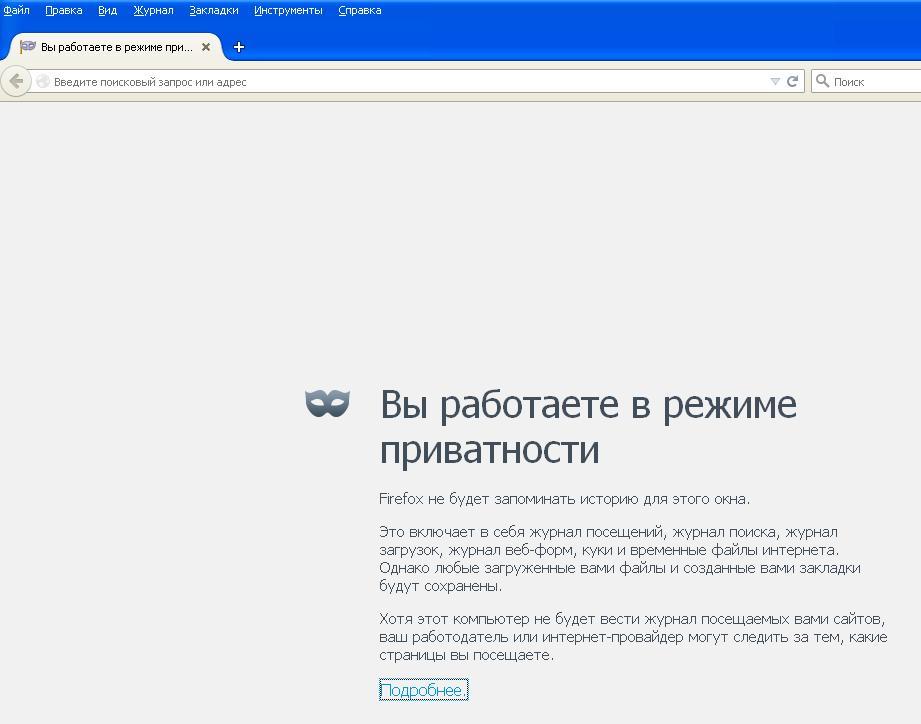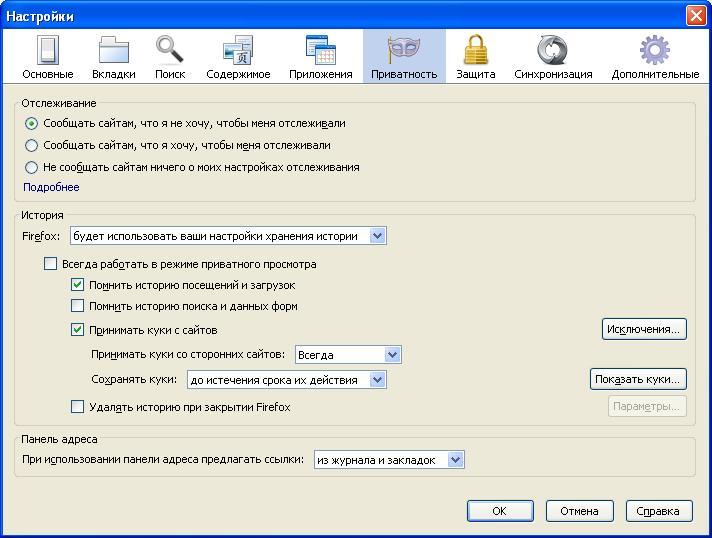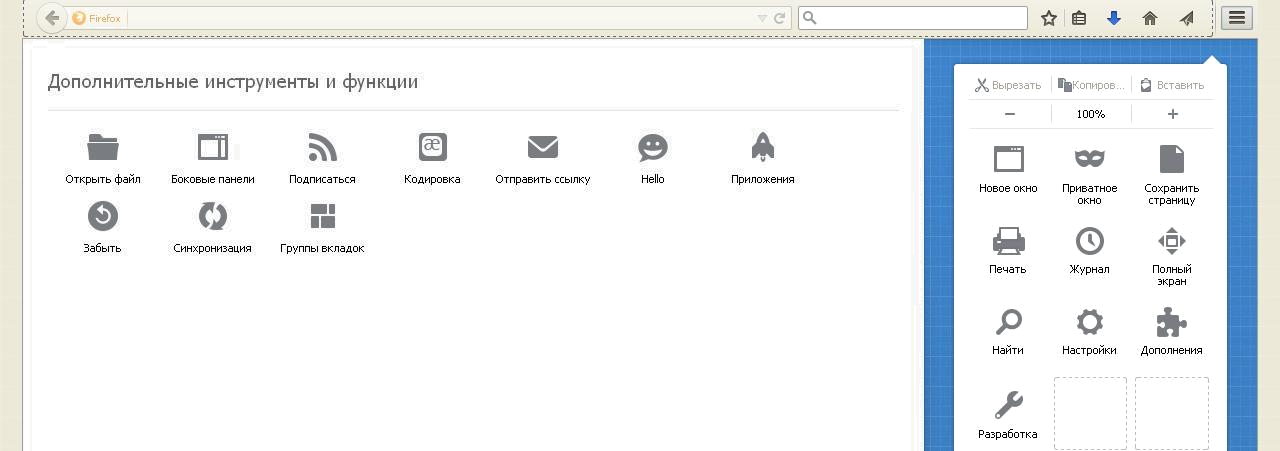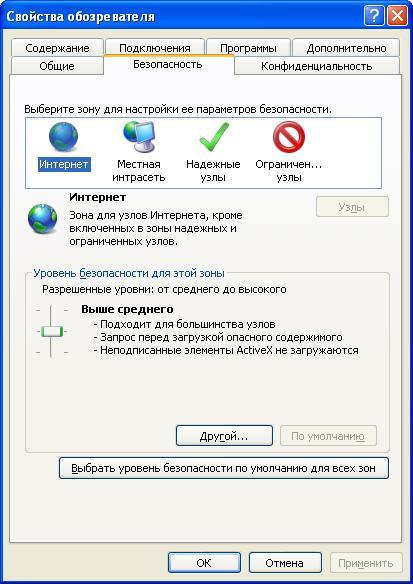Развитие информационного общества предполагает внедрение информационных технологий во все сферы жизни, но это означает и появление новых угроз безопасности – от утечек информации до кибертерроризма. В связи с этим большое значение приобретает проблема «культуры безопасного поведения в киберпространстве».
Создайте Ваш сайт учителя Курсы ПК и ППК Видеоуроки Олимпиады Вебинары для учителей
Настройки безопасности веб-браузеров (Internet Explorer, Firefox и т.п.)
Вы уже знаете о суперспособностях современного учителя?
Тратить минимум сил на подготовку и проведение уроков.
Быстро и объективно проверять знания учащихся.
Сделать изучение нового материала максимально понятным.
Избавить себя от подбора заданий и их проверки после уроков.
Наладить дисциплину на своих уроках.
Получить возможность работать творчески.
Просмотр содержимого документа
«Настройки безопасности веб-браузеров (Internet Explorer, Firefox и т.п.)»
Полезное для учителя
Распродажа видеоуроков!
1440 руб.
2060 руб.
1390 руб.
1980 руб.
1480 руб.
2110 руб.
1550 руб.
2220 руб.
Курсы ПК и ППК для учителей!
800 руб.
4000 руб.
800 руб.
4000 руб.
800 руб.
4000 руб.
800 руб.
4000 руб.
ПОЛУЧИТЕ СВИДЕТЕЛЬСТВО МГНОВЕННО
* Свидетельство о публикации выдается БЕСПЛАТНО, СРАЗУ же после добавления Вами Вашей работы на сайт
Удобный поиск материалов для учителей
Проверка свидетельства